|
||||||||||||
| 前のページ 1 2 3 | ||||||||||||
| セットアップツール | ||||||||||||
|
インストールが完了した後も設定を変更しなければならない状況になることは、しばしばあると思います。以前はコマンドラインから設定を行ったり、設定ファイルを直接編集して設定の変更をしていました。 そのためかなり高いスキルを要求され、Linuxの採用を躊躇された方も多かったかと思います。そのようなこともあり、今ではRHEL4とSLES9の双方ともGUIやCUIのセットアップツールを提供して、比較的容易にシステム設定を行うことができるようになりました。しかし、RHEL4およびSLES9で採用しているセットアップツールはそれぞれ異なりますので注意が必要です。
表5:セットアップツール比較 |
||||||||||||
| system-config-* | ||||||||||||
|
RHEL4で採用されているセットアップツールです。RHEL3までは、"redhat-config-*"という名前でした。"*"はワイルドカードをあらわし、設定項目に応じてコマンド名が異なります。 例えばユーザ管理は、"system-config-users"といった具合になります。また、ツールが提供されていない管理項目も多数あります。設定項目によって、GUIとCUIモードの両方を備えていたり、どちらかしかなかったりしますので注意しなければなりません。 |
||||||||||||
| YaST | ||||||||||||
|
SLES9ではYaSTという管理ツールにより集中管理を行うことができます。YaSTとは、Yet Another Setup Toolの略です。YaSTは1994年以来、SUSEが開発し拡張している単一の管理ツールです。RHEL4では設定の項目に応じて、"system-config-*"を使い分ける必要がありますが、SLES9では共通の管理ツールであるYaSTから設定を行うことができます。 YaSTを用いるとSLES9のシステム管理のほとんどの構成タスクを扱うことができます。YaSTにはGUIとCUIの2種類のインタフェースがあり、どちらのインターフェースでも同じ機能が提供されます。 インターフェースはYaSTを起動する際のコマンドによって切り替えることが可能です。 |
||||||||||||
# yast
|
||||||||||||
|
またデスクトップが非GUI環境では、自動的にCUIが起動します。X Window Systemの一般ユーザとしてログインしている場合は、"sux -"を"su -"のかわりに使用すると環境変数が正しく設定され、yast2(GUI)の利用が可能となります。 |
||||||||||||
| CUIモード | ||||||||||||
|
図3はncursesを使用した非GUIであり、キーボードからの操作で制御しますので、一般的なCUIのキー操作が使用できます。 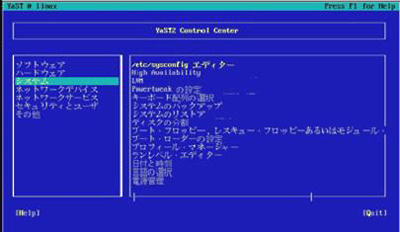 図3:CUIモードでのYaSTの画面
表4:CUIモードでの操作 |
||||||||||||
| GUIモード | ||||||||||||
|
図4はQtを使用したGUIです。マウスを利用して操作することができます。制御方法と外観を除いて、GUIモードとCUIモードは同等です。 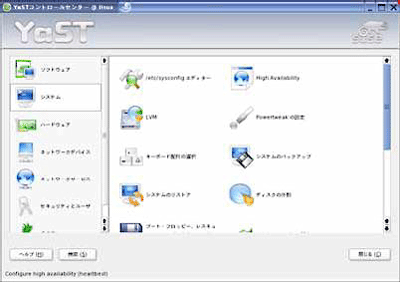 図4:GUIモードでのYaSTの画面 このようにRHEL4とSLES9では、提供されるセットアップツールが異なりますので、SLES9では運用フェーズにかかわらず一貫した操作環境を提供していることが判ります。 |
||||||||||||
| 次回は | ||||||||||||
|
今回はRHEL4およびSLES9で提供される、インストーラとセットアップツールの比較を行い、それぞれのディストリビューションの特徴を解説しました。次回は、OSブートおよび各種サービスの起動について解説します。 |
||||||||||||
|
前のページ 1 2 3 |
||||||||||||
|
|
||||||||||||
|
|
||||||||||||
|
||||||||||||
|
|
||||||||||||
|
||||||||||||
|
|
||||||||||||
|
||||||||||||
|
|
||||||||||||
|
||||||||||||



















